Реклама
Среди многих новых функций Windows Phone 8.1 изменения, внесенные в центр уведомлений, относятся к числу самый впечатляющий, позволяющий быстро проверять электронную почту, уведомления и даже менять подключение штат.
Тост исчезающий
Одна из самых больших жалоб Windows Phone 7 и Windows Phone 8 Windows Phone 8: полный обзорВопрос: как вы улучшаете совершенство? Ответ: вы ждете, пока кто-нибудь еще попробует. Беглый взгляд на рынок смартфонов показывает, что операционные системы Apple iOS и Google - лучшие ... Читать далее была невозможность управлять уведомлениями. Как только телефон или приложение проинформировали вас о конкретной ситуации (например, ответ на статус Facebook), вскоре сообщение было утеряно, и его больше никогда не было видно. Это может произойти независимо от того, было ли всплывающее окно всплывающего тоста вручную (смахиванием слева направо) или просто истекло время ожидания.
Излишне говорить, что это была неадекватная ситуация, особенно по сравнению с аналогичными функциями на Android и iOS, которые позволили просматривать и отклонять прошлые уведомления.
С появлением Windows Phone 8.1 Developer Preview (который каждый может установить Как перейти на Windows Phone 8.1 сейчасЕсли вы хотите поговорить с Cortana и получить доступ к другим интересным новым функциям, вам придется подождать как минимум до июня. Если вы не обновите рано. Как сейчас. Читать далее ) мы видим, как проблемы с этой функцией теперь решаются с помощью нового Центра поддержки, названного в честь аналогичной функции в настольной ОС.
Где находится Центр действий?
Вы можете взглянуть на Центр поддержки, перетащив его вниз с верхней части экрана Windows Phone 8.1. Это можно сделать из начального экрана и списка приложений, а также из любого приложения или игры, которые покидают область уведомлений (где отображаются значки, состояние батареи и время).
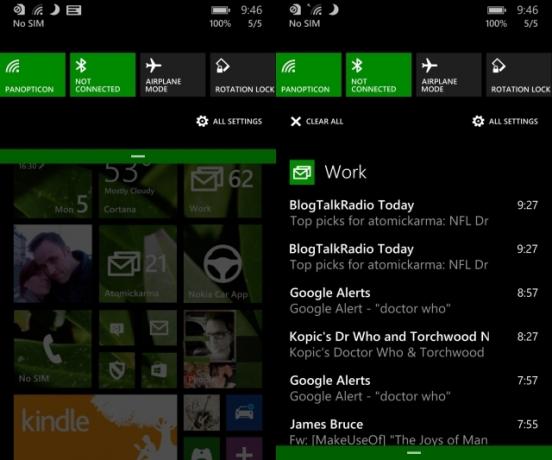
После открытия вы обнаружите, что Центр поддержки может отображаться в двух состояниях. Первый предназначен только для параметров подключения и отображает Wi-Fi, Bluetooth, режим полета и блокировку поворота, а также ярлык для экрана настроек.
Второе состояние - это полноэкранный режим, который также включает ваши уведомления.
В предыдущих версиях Windows Phone переключение Wi-Fi, Bluetooth и других состояний подключения имело место при открытии соответствующей страницы настроек и перемещении соответствующего переключателя. Даже с сторонними приложениями, которые могли бы создать Ярлыки на стартовом экране Ярлыки на экране запуска - Плитки подключения для Windows Phone 8В Windows Phone есть одно или два досадных упущения. Одна из них - это простая кнопка для включения и отображения беспроводных сетей, мобильного интернета, Bluetooth и почти всех, что касается связи. Вместо простого вкл / выкл ... Читать далее процесс был неуклюжим, приложения предоставляли только ярлыки для настроек, а не существовали как переключатели одним касанием сами по себе.
Как переключить Wi-Fi с Windows Phone 8.1 Action Center
При активированном Wi-Fi Windows Phone будет игнорировать любое мобильное интернет-соединение (поэтому для мобильного интернета переключение отсутствует). Вместо того, чтобы тратить драгоценные секунды на переход к экрану «Настройки» для Wi-Fi, в Windows Phone 8.1 это можно включить одним касанием.
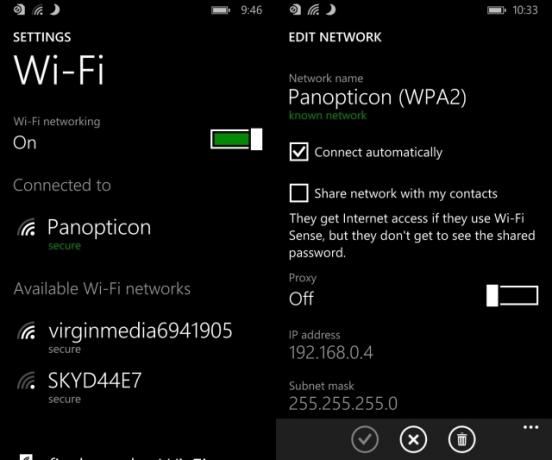
При длительном нажатии откроется экран настроек Wi-Fi, на котором можно настроить такие параметры, как автоматическое подключение к сети или настройки прокси-сервера.
Интересно, что нажатие кнопки Wi-Fi для отключения соединения не приводит к немедленному отключению. Вместо этого вы вернетесь к экрану настроек, чтобы щелкнуть переключателем, чтобы отключить Wi-Fi, после чего появится новое меню, Включите Wi-Fi снова, будет отображаться. Это позволяет вам указать 1 час, 4 часа, 1 день, возле моих любимых мест а также вручную как условия. Надеюсь, будет возможность просто нажать, чтобы отключить, когда Windows Phone 8.1 будет окончательно выпущен как полное обновление, но до тогда это хорошие варианты, не отличающиеся от функциональности, доступной в других мобильных операционных системах, использующих сторонние приложения (например, в виде Tasker для Android Tasker для Android: мобильное приложение, способное удовлетворить любые ваши прихотиКогда дело доходит до автоматизации устройства, в пространстве Android есть только одна горилла весом 900 фунтов, и это Tasker. Правда, Llama - это потрясающее бесплатное приложение для автоматизации, но оно не нацелено на полную мощность Tasker. Tasker ... Читать далее ).
И наоборот, Bluetooth, режим полета и блокировка поворота могут включаться и выключаться одним нажатием.
Проверка сообщений в Центре действий
Сообщения из приложений, которые появляются в Центре поддержки, могут быть уведомлениями от Facebook, оповещениями о новых электронных письмах, даже обновлениях из игр, в которые вы сейчас играете (особенно пошаговая онлайн-версия) дела).
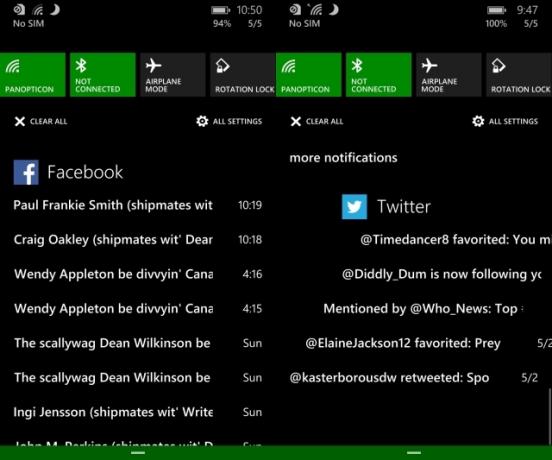
Нажав на уведомление, вы перейдете к соответствующей детали в соответствующем приложении, а нажав больше уведомлений Опция откроет приложение на главном экране или любой список уведомлений, которые могут быть.
Наконец, уведомления могут быть, конечно, отклонены. Вы можете использовать несколько различных методов для этого. Во-первых Очистить все параметр, который находится в верхней части Центра поддержки в полноэкранном режиме - нажмите, чтобы закрыть все уведомления.
Вы также можете отклонить уведомления, проводя их слева направо, как они появляются в списке. Для нескольких уведомлений из одного приложения найдите заголовок приложения, а затем проведите по нему, чтобы массово отклонить.
Обеспечение Центр действий
По умолчанию доступ к Центру действий можно получить с экрана блокировки Windows Phone. Очевидно, что это не особенно безопасно, но, к счастью, это параметр, который можно изменить.
открыто Настройки> уведомления + действия где Показывать уведомления в центре действий, когда мой телефон заблокирован флажок может быть найден, и снимите флажок. Отныне только параметры подключения будут доступны с экрана блокировки.
Настройка Центра действий
Возможно, вы обнаружите, что Центр действий Windows Phone 8.1 слишком занят по вашему вкусу. Это может быть связано с слишком большим количеством приложений, которые могут получить к нему доступ.
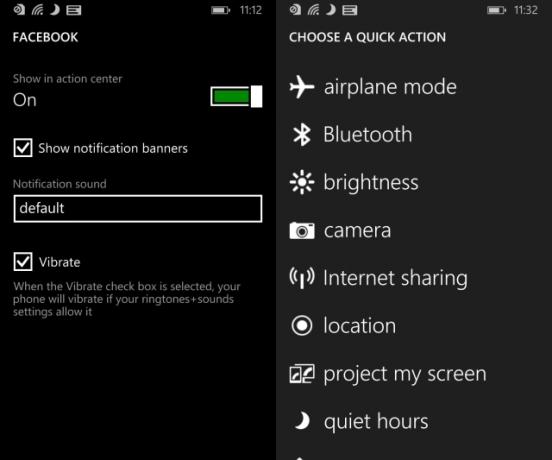
Разобраться с этим, открыв уведомления + действия экран и настройка того, как отображаются уведомления приложения, какие звуки используются и, конечно же, хотите ли вы, чтобы конкретное приложение даже сообщало вам о каких-либо уведомлениях!
На экране уведомлений + действий вы также можете изменить кнопки быстрого действия. Это можно сделать, нажав кнопку, которую вы не хотите использовать, после чего отобразится второй экран альтернатив. Сменные кнопки могут быть, например, для быстрого запуска камеры или включения общего доступа к Интернету.
Управляйте уведомлениями и связью с легкостью
Мы уже исследовали множество причин Помогут ли эти новые функции Windows Phone стать популярными?Обновление Windows Phone 8.1 содержит новые функции, которые бросят вызов Android и iOS. Будете ли вы обновить? Читать далее обновить Windows Phone 8.1 с совместимого устройства.
Даже если вы предпочитаете подождать до официального выпуска, а не входить пораньше и использовать Предварительный просмотр, вы должны знать, что есть целый ряд отличных новых функций представил.
Из них Action Center, вероятно, является тем, который улучшает то, как вы используете свой телефон, сокращая время навигации по бессмысленным меню и позволяя быстро и эффективно просматривать и отклонять уведомления.
Кристиан Коули - заместитель редактора по безопасности, Linux, DIY, программированию и технологиям. Он также выпускает подкаст «Действительно полезный» и имеет большой опыт в поддержке настольных компьютеров и программного обеспечения. Кристиан - участник журнала Raspberry Pi, любитель лего и поклонник ретро-игр.